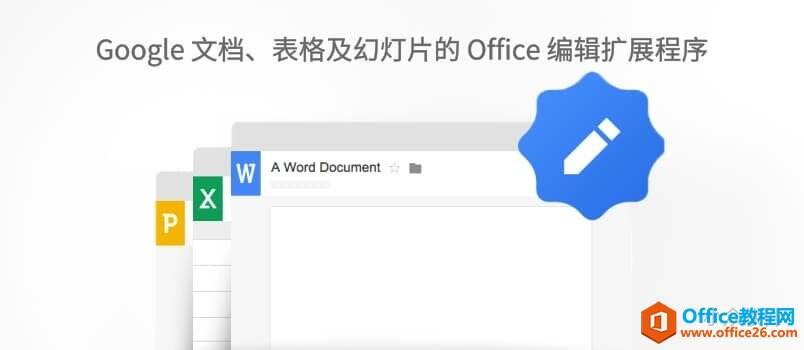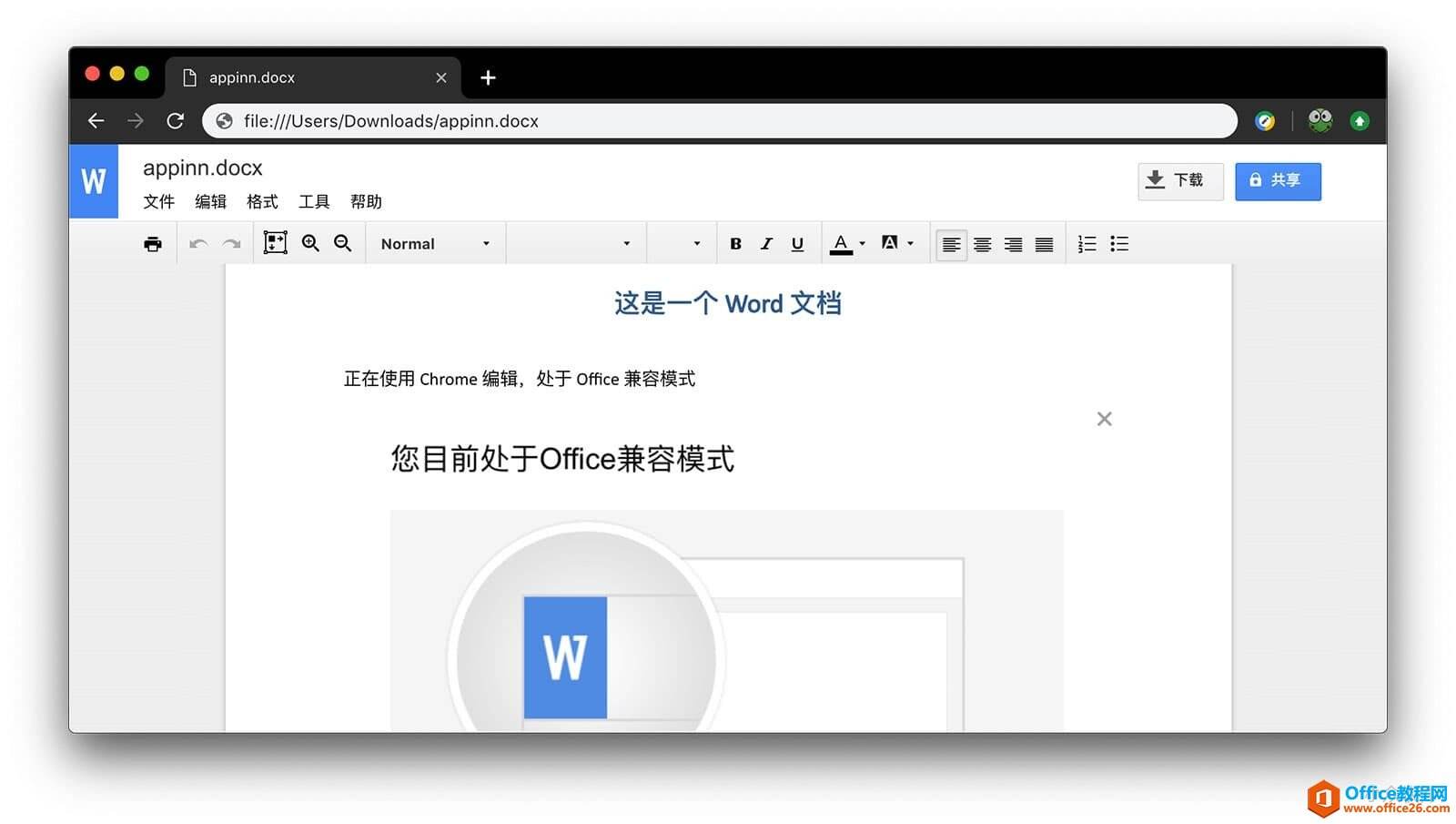如何利用 Chrome 直接查看和编辑 Word、Excel、PPT 文档
办公教程导读
收集整理了【如何利用 Chrome 直接查看和编辑 Word、Excel、PPT 文档】办公软件教程,小编现在分享给大家,供广大互联网技能从业者学习和参考。文章包含706字,纯文字阅读大概需要2分钟。
办公教程内容图文
在此之前,想要使用 Chrome 打开 Office 文档,是需要访问云端硬盘,然后还需要转换文档格式为专有格式才可以。
而安装了 Office Editing for Docs, Sheets & Slides 之后,就可以直接将文档拖进 Chrome 查看,并且可以进行简单的编辑,非常方便。
不过对于原生 Office 文档的编辑比较弱鸡,在青小蛙看来目前的可用性仅限于阅读(无需联网),以及修改错别字,想编辑还是需要转换成云端硬盘专有格式才可以,不过好在可以随时下载回 Office 文档,但就需要联机使用了。
嗯,可离线使用还是非常赞的,对于没有安装 Office 的同学来说,不需要任何软件就能阅读 Word、Excel、PPT 文档还是很有吸引力的。
另外,每当拖进 Chrome 一个新的文档后,会提示自动保存失效,需要在 Chrome 里保存一次才可以实现自动保存。以及如果你看到 Office Editing for Docs, Sheets & Slides 是已安装情况,需要先卸载再安装才能使用。
Office Editing for Docs, Sheets & Slides安装地址在 Chrome 商店,以及一个 .crx 国内搬运。
办公教程总结
以上是为您收集整理的【如何利用 Chrome 直接查看和编辑 Word、Excel、PPT 文档】办公软件教程的全部内容,希望文章能够帮你了解办公软件教程如何利用 Chrome 直接查看和编辑 Word、Excel、PPT 文档。
如果觉得办公软件教程内容还不错,欢迎将网站推荐给好友。